အသုံးပြုသူအများအပြားသည် YouTube မှ ဗီဒီယိုများကို ဒေါင်းလုဒ်လုပ်ကာ ၎င်းတို့၏ ကိုယ်ပိုင်အော့ဖ်လိုင်း အစီအစဉ်များတွင် ၎င်းတို့ကို အရန်သိမ်းရန် အသုံးပြုကြသည်။ အထူးသဖြင့် ဒေတာပမာဏသည် စျေးကြီးပြီး အကန့်အသတ်ရှိသော ကုန်ပစ္စည်းတစ်ခု ဖြစ်နေသည့်အခါတွင် မိုဘိုင်းဒေတာဖြင့် ဗီဒီယိုများကို ကြည့်ရှုခြင်းကို မကြာခဏ မလေ့ကျင့်နိုင်ပါ။ ဗီဒီယိုဖိုင်များကို ဒေါင်းလုဒ်လုပ်ရန်အတွက် ဆော့ဖ်ဝဲအမျိုးမျိုးကို ဤရည်ရွယ်ချက်အတွက် ဖန်တီးထားသည်။
သို့သော်၊ မူပိုင်ခွင့်ပြဿနာများကြောင့် ဤအွန်လိုင်းဗီဒီယိုဒေါင်းလုဒ်လုပ်သူများသည် အချိန်အတန်ကြာပြီးနောက် အလုပ်မလုပ်တော့သည့် ပြဿနာ ဖြစ်နိုင်သည်။ အကယ်၍ ဤကဲ့သို့သော ပရိုဂရမ်သည် ကျွန်ုပ်တို့အတွက် အလုပ်မလုပ်တော့ပါက၊ ကျွန်ုပ်တို့သည် အခြားဆော့ဖ်ဝဲကို ရှာဖွေရတော့မည် ဖြစ်ပြီး ၎င်းသည် အလွန်စိတ်အနှောင့်အယှက်ဖြစ်နိုင်ပါသည်။
ထို့ကြောင့် သင့်ဗီဒီယိုစာရင်းများကို ဒေါင်းလုဒ်လုပ်ပြီး စီမံခန့်ခွဲနိုင်သည့် ပရိုဂရမ်သုံးခုကို စိတ်ကူးကြည့်ကြပါစို့။
1. iTube HD ဗီဒီယို Downloader
ဤကိရိယာ၏အားသာချက်မှာ၎င်း၏ရိုးရှင်းပြီးရှင်းလင်းသော interface ဖြစ်သည်။ YouTube မှ ဗီဒီယိုများကို အလွယ်တကူ ဒေါင်းလုဒ်လုပ်ရန် အရာအားလုံး။ ထို့အပြင်၊ သင်သည် MP3 ဖော်မတ်သို့ တိုက်ရိုက်ဒေါင်းလုဒ်လုပ်ပြီး သင့်ကိုယ်ပိုင် တေးဂီတစာရင်းကို ဖန်တီးနိုင်သည်။
2. 5KPlayer
5KPlayer သည် YouTube မှ ဗီဒီယိုများကို ဒေါင်းလုဒ်လုပ်နိုင်သည့် အခမဲ့ပရိုဂရမ်တစ်ခုဖြစ်ပြီး ၎င်းသည် အစီအစဉ်တစ်ခုလုံး သို့မဟုတ် တစ်ခုချင်းစီကို အလုံးစုံဒေါင်းလုဒ်လုပ်ရန် ရွေးချယ်ခွင့်ကို ပေးပါသည်။ အကောင်းဆုံးအချက်မှာ ၎င်းသည် ဒေါင်းလုဒ်လုပ်ထားသော ဗီဒီယိုကို သီချင်းအဖြစ် ဥပမာ MP3/AAC ဖော်မတ်သို့ အလိုအလျောက်ပြောင်းပေးနိုင်သည်။
3. YouTube Playlist ဒေါင်းလုဒ်လုပ်သူ
YouTube ဆာဗာမှသာမက ဗီဒီယိုများနှင့်ပတ်သက်သော အခြားနာမည်ကြီးဆိုက်များမှလည်း အွန်လိုင်းဗီဒီယိုများကို ဒေါင်းလုဒ်လုပ်ရန်အတွက် အလွန်ရေပန်းစားသောကိရိယာတစ်ခုဖြစ်သည်။ ပိုမိုအဆင်ပြေသောလုပ်ဆောင်ချက်အတွက် ရှာဖွေမှုစံနှုန်းများပါဝင်ပါသည်။
4. YouTube Multi Downloader အွန်လိုင်း
ဤဒေါင်းလုဒ်သည် သင့်အား အစီအစဉ်များ၊ ချန်နယ်များနှင့် VEVO ဂီတကို မြန်နှုန်းမြင့်ဖြင့် ဒေါင်းလုဒ်လုပ်ရန် ခွင့်ပြုသည်။ ဗီဒီယို၏ URL လင့်ခ်ကို စာသားအကွက်တွင် ကူးထည့်ကာ ဒေါင်းလုဒ်ခလုတ်ကို နှိပ်ပါ။
ရိုးရှင်းသော အဆင့်သုံးဆင့်ဖြင့် သင်နှစ်သက်သော ဗီဒီယိုများကို ကိရိယာကို အသုံးပြု၍ သင်မည်ကဲ့သို့ ဒေါင်းလုဒ်လုပ်နိုင်ကြောင်း ပြသကြပါစို့ iTube HD Video Downloader
အဆင့် 1: iTube HD Video Downloader ကိုဖွင့်ပါ။
ဤဒေါင်းလုဒ်ကို ထည့်သွင်းပြီးနောက်၊ သင့်ဘရောက်ဆာရှိ YouTube သီချင်းစာရင်းများအားလုံးတွင် ဒေါင်းလုဒ်ခလုတ်တစ်ခု ရှိပါမည်။ ထို့နောက် သင်သည် "Playlist" ရွေးချယ်မှုကို ရွေးချယ်နိုင်ပြီး စာရင်းထဲမှ ဗီဒီယိုအားလုံးကို တစ်ပြိုင်နက် ဒေါင်းလုဒ်လုပ်နိုင်ပါသည်။ သင့်ဘရောက်ဆာတွင် ဤခလုတ်ကို သင်မတွေ့ပါက ၎င်းကိုနှိပ်ပါ။ ဒီမှာ ပြီးလျှင် သင့်ဘရောက်ဆာတွင် တိုးချဲ့ထည့်သွင်းနည်းဆိုင်ရာ ညွှန်ကြားချက်များကို ဖြတ်သန်းပါ။
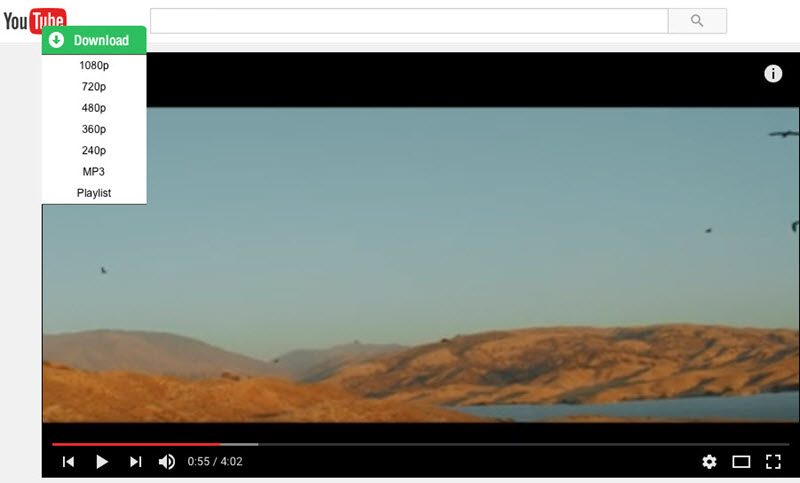
အဆင့် 2: တစ်ချက်နှိပ်ရုံဖြင့် ဗီဒီယိုစာရင်းတစ်ခုလုံးမှ ဗီဒီယိုအားလုံးကို ဒေါင်းလုဒ်လုပ်ပါ။
ယခု YouTube အစီအစဉ်ကိုဖွင့်ပြီး အစီအစဉ်အမည်အောက်ရှိ "ဒေါင်းလုဒ်" ခလုတ်ကို ရှာပါ။ "Playlist" ရွေးချယ်မှုကို နှိပ်ပြီး သင်ဒေါင်းလုဒ်လုပ်လိုသော ဗီဒီယိုများကို ရွေးချယ်ရန် ဒိုင်ယာလော့ဂ်ဘောက်စ်တစ်ခု ပွင့်လာပါမည်။ ဗီဒီယိုများနှင့် လိုချင်သော အရည်အသွေးကို ရွေးချယ်ပြီးနောက်၊ ဗီဒီယိုများကို ချက်ချင်းဒေါင်းလုဒ်လုပ်ပါမည်။
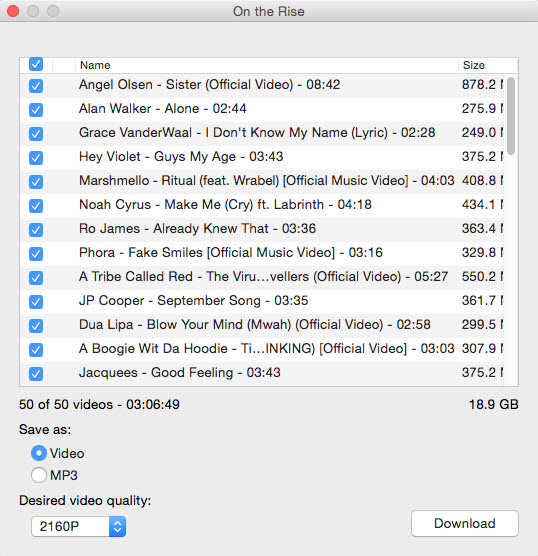
ပရိုဂရမ်ကို သင့်ဘရောက်ဆာအတွက် ပလပ်အင်တစ်ခုအဖြစ် သင်နှစ်သက်ပါက၊ လုပ်ထုံးလုပ်နည်းသည် ကွဲပြားသည်။ ပရိုဂရမ်ကိုဖွင့်ပြီး လိပ်စာဘားတွင် သင်ရယူလိုသောစာရင်း၏ URL ကို ရိုက်ထည့်ပါ။ ထို့နောက် "Download playlist" option ကိုနှိပ်ပါ။
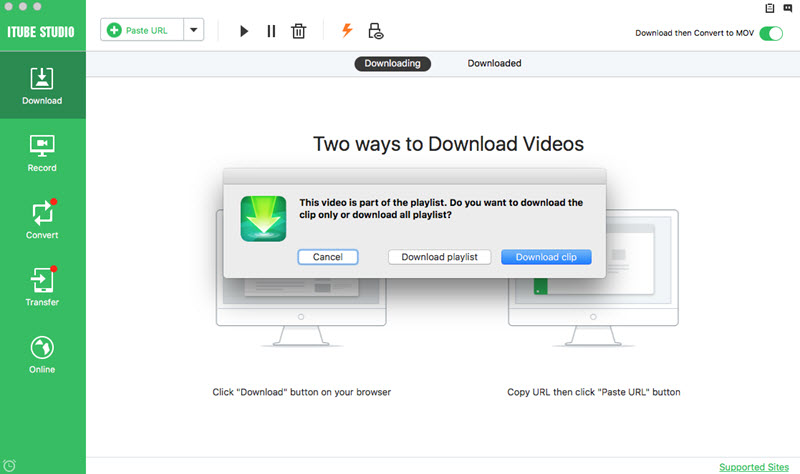
အဆင့် 3: သင့်ဖွင့်စာရင်းကို ဒေါင်းလုဒ်လုပ်ပါ။
သင့်ဆက်တင်များပေါ် မူတည်၍ ပရိုဂရမ်သည် စာရင်း သို့မဟုတ် ဗီဒီယိုကို စတင်ဒေါင်းလုဒ်လုပ်ပါမည်။ ဗီဒီယို ၈ ခုအထိ တစ်ပြိုင်နက် ဒေါင်းလုဒ်လုပ်နိုင်သည်။ အကယ်၍ သင်သည် ပမာဏများစွာကို ဒေါင်းလုဒ်လုပ်နေပါက၊ ယခင်ဗီဒီယိုများ ပြီးဆုံးပြီးနောက်တွင် အခြားဗီဒီယိုများကို ခေတ္တရပ်ပြီး ဒေါင်းလုဒ်စတင်မည်ဖြစ်သည်။
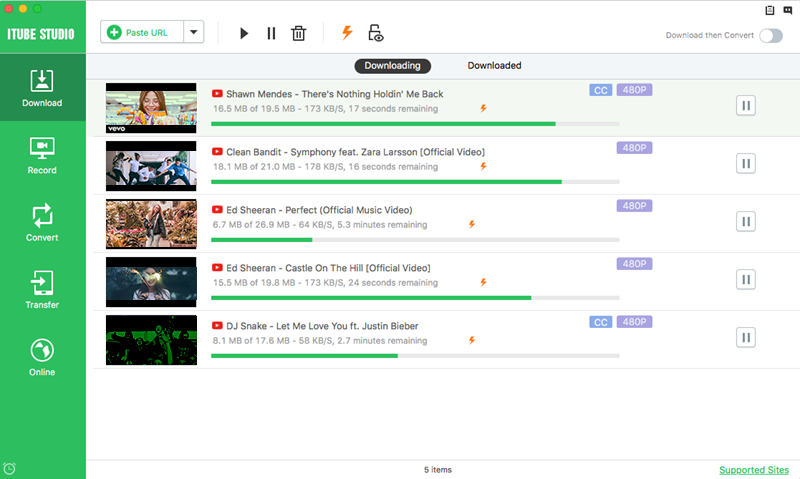
သင် iTube HD ဗီဒီယို Downloader၊ ဒီဆိုက်ကို သွားကြည့်ဖို့ မတွန့်ဆုတ်ပါနဲ့။ YouTube ဒေါင်းလုဒ်လုပ်သူသင်အသုံးပြုနိုင်သည့် အခြားလုပ်ဆောင်ချက်များနှင့် သင့် iPhone သို့မဟုတ် iPad သို့ ပေးထားသည့်ဗီဒီယိုကို မည်သို့ရရှိနိုင်သည်ကို သင်လေ့လာနိုင်မည်ဖြစ်သည်။
https://stahovani-youtube.eu YouTube မှသာမက အခြားဆိုဒ် ၂၉ ခု၊ အခြားမည်သည့်အရာမှ မလိုအပ်ပါ...
၎င်းသည် မမှန်ပါ၊ ၎င်းသည် သီးသန့်ဗီဒီယိုအတွက် အလုပ်မဖြစ်ပါ။
ကျွန်ုပ်သည် Czech တွင် အရာအားလုံးကို ဖော်ပြထားသည့် ဤအပလီကေးရှင်းကို အသုံးပြုပါသည်။ https://otevrito.cz/o/stahovani-hudby-z-youtube-mp3
သို့သော် ဤနေရာတွင် ဥပမာအားဖြင့်၊ အကြိုက်ဆုံးသီချင်းများ၊ အစီအစဉ်များနှင့် YouTube မှ အယ်လ်ဘမ်တစ်ခုလုံး၏ ဖိုင်တွဲတစ်ခုလုံးကို ဒေါင်းလုဒ်လုပ်ရန် ဖြစ်နိုင်ချေရှိမရှိ မေးနေပါသည်။ ကျွန်ုပ်၏ဖွင့်စာရင်း၏ mp3 ကို ဖုန်းမန်မိုရီ သို့မဟုတ် sd ကတ်သို့ တိုက်ရိုက်ဒေါင်းလုဒ်လုပ်ရန် ဆိုလိုပါသည်။ သီချင်းတစ်ပုဒ်စီကို သီးခြားစီကူးရတာကြိုက်တဲ့သူ။ စာကြည့်တိုက်ထဲမှာ ဖိုင်တွဲတစ်ခုဖန်တီးပြီး အားလုံးကို တစ်ပြိုင်နက်ဒေါင်းလုဒ်လုပ်ရတာကို ပိုနှစ်သက်ပါတယ်။ ဒီလိုမျိုးရှိလား???? :-O
လစဉ်ကံဇာတာ ပေးချင်ရင်၊ YouTube ပရီမီယံကို ချက်ချင်းပေးချေမယ်၊ အဲဒါက ပိုသက်သာပြီး လိုချင်သလောက် ဒေါင်းလုဒ်လုပ်နိုင်ပါတယ်။